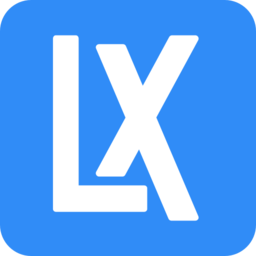- 钉钉中如何使用钉钉表格 11-11 18:06
- MyDockFinder怎么使用 11-11 18:05
- 360浏览器怎么更改默认下载工具 11-11 17:58
- 360浏览器怎么关闭广告弹窗 11-11 17:58
- 微信电脑版怎么设置快捷键 11-11 17:57
- 微信电脑版怎么清理磁盘空间 11-11 17:51
- 谷歌浏览器怎么设置老板键 11-11 17:51
- 谷歌浏览器怎么开启同步功能 11-11 17:49
ABBYY FineReader是一款集OCR和PDF软件于一体应用工具,我们可以根据自己的需求去设置中文。本文为大家带来关于软件中文的设置教程分享,想了解的小伙伴快一起来看看吧!
1、双击打开软件,点击上方菜单栏中的"Tools",接着点击下方选项列表中的"Options"。
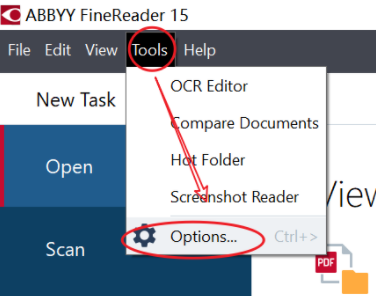
2、在打开的窗口界面中,点击"Others"选项。

3、然后找到"Interface Language"一栏,点击选项框的下拉按钮,选择选项列表中的"简体中文"。
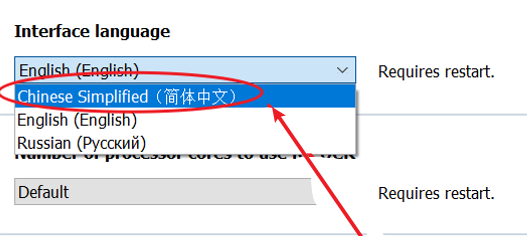
4、随后点击右下角的"Reset"按钮,最后在弹出的提示窗口中点击"确定"即可。
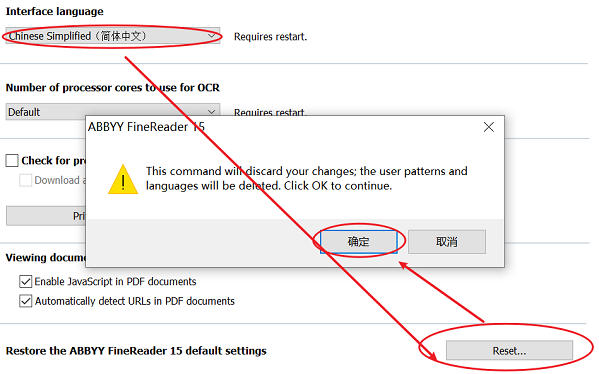
5、这样软件界面就变成了中文。
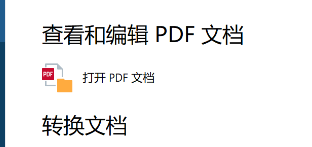
3.67MB / 2025-11-11
1.62MB / 2025-11-11
7.57MB / 2025-11-11
2.12MB / 2025-11-11
358KB / 2025-11-11
3.54MB / 2025-11-11
85.68MB
2025-11-11
3.67MB
2025-11-11
8.10MB
2025-11-11
143.95MB
2025-11-11
1.62MB
2025-11-11
7.57MB
2025-11-11
84.55MB / 2025-09-30
248.80MB / 2025-07-09
2.79MB / 2025-10-16
63.90MB / 2025-11-06
1.90MB / 2025-09-07
210.99MB / 2025-06-09
374.16MB / 2025-10-26
京ICP备14006952号-1 京B2-20201630 京网文(2019)3652-335号 沪公网安备 31011202006753号违法和不良信息举报/未成年人举报:legal@3dmgame.com
CopyRight©2003-2018 违法和不良信息举报(021-54473036) All Right Reserved